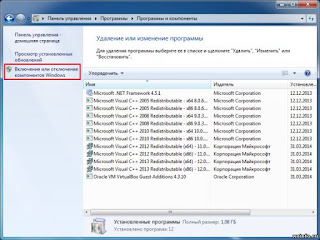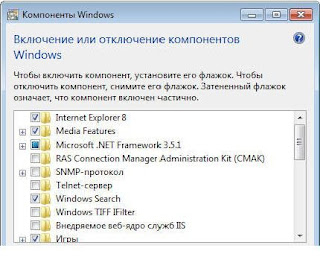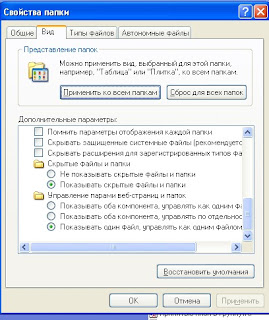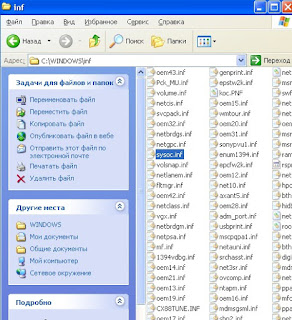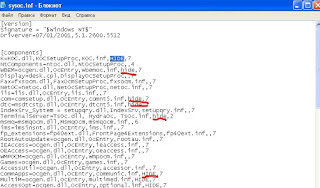-Метки
-Рубрики
- Азы вязания крючком (230)
- Азы вязания спицами (527)
- Анимация (8)
- Безотрывное вязание (11)
- Благодарики (48)
- Болеро (10)
- Бриошь (4)
- Брумстик (1)
- Брюггское кружево (10)
- Видео (211)
- Воротники (51)
- Все о Ли.ру (270)
- полезности (47)
- уроки лиру (85)
- Вышивка (11)
- Дача,дом (543)
- интерьер (36)
- растения (149)
- ремонт (25)
- советы (243)
- Джемпера для девочек (229)
- Джемпера для мальчиков (373)
- Джемпера женские крючком (177)
- весна-лето (78)
- осень-зима (11)
- Джемпера женские спицами (868)
- весна-лето (262)
- осень-зима (456)
- Джемпера мужские (144)
- для вязания (2)
- Для детей (6)
- игры (1)
- книги (3)
- учимся (3)
- Жакет крючком (90)
- весна-лето (48)
- осень-зима (23)
- Жакет спицами (206)
- весна-лето (32)
- осень-зима (141)
- Жаккард (147)
- Журналы (16)
- Занимательное (0)
- Заработок (69)
- Играем (7)
- Интересное (623)
- Ирландия (247)
- Кайма (130)
- Книги по вязанию (33)
- Коврики (104)
- Кокетки (36)
- Компьютер (648)
- полезности (352)
- программы для компьютера (88)
- Костюм женский крючком (39)
- весна-лето (24)
- осень-зима (7)
- Костюм женский спицами (30)
- весна-лето (9)
- осень-зима (16)
- Кофточка женская крючком (211)
- весна-лето (143)
- осень-зима (5)
- Кофточка женская спицы (217)
- весна-лето (84)
- осень-зима (27)
- кофточки для девочек (230)
- весна-лето (25)
- осень-зима (129)
- Красота (1007)
- волосы (40)
- лицо (385)
- маска (112)
- ноги (41)
- руки (15)
- скраб (10)
- тело (119)
- Кройка и шитье (80)
- Кулинария (3221)
- постные блюда (37)
- блины (7)
- выпечка-печенье (146)
- выпечка-пироги (534)
- выпечка-торт (427)
- десерт (95)
- заготовки (109)
- заготовки капуста (4)
- заготовки-баклажаны (18)
- заготовки-грибы (19)
- заготовки-мясо (18)
- заготовки-огурцы (66)
- заготовки-рыба (24)
- заготовки-томаты (29)
- заготовки-ягоды (33)
- закуски (264)
- картофель (26)
- каши (4)
- курица (234)
- мультиварка (29)
- мясо (159)
- на второе (72)
- напитки (1)
- овощи (121)
- рыба (68)
- соусы (29)
- супы (23)
- творог (95)
- тесто (70)
- кулинарные (3)
- Ленточное кружево (42)
- Малышам (157)
- девочкам (92)
- мальчикам (105)
- Массаж (87)
- Машинное вязание (4)
- Мотивы (208)
- Носки (289)
- Обвязка (33)
- Пинетки (411)
- Платья детские (277)
- Платья женские крючком (354)
- Платья женские спицами (141)
- Пледы (215)
- Поделки (637)
- Поздравления (25)
- Пончо (10)
- Православие (685)
- иной мир (22)
- молитвы (73)
- песнопения (41)
- Программы для компьютера (63)
- Программы по вязанию (37)
- Программы по фотошопу (16)
- Ремонт своими руками (1)
- Рецепты здоровья (2706)
- анализы (10)
- гинекология (50)
- гипертония,гипотония (54)
- голова (88)
- гомеопатияя (42)
- диабет (74)
- желудок (27)
- жкт (171)
- ЗОЖ (7)
- зрение (68)
- зубы (3)
- иммунитет (67)
- кожа (92)
- кровь (48)
- легкие (24)
- лекарства (9)
- лор (26)
- нервы (67)
- ноги (120)
- онко (140)
- очищение (58)
- печень (150)
- позвоночник (63)
- полезности (421)
- почки (45)
- простуда (131)
- раны (40)
- сердце (65)
- сосуды (171)
- суставы (170)
- фито (308)
- Румынское кружево (125)
- С миру по нитке (58)
- Сад,огород (930)
- бродилка (9)
- виноград (98)
- вредители (53)
- деревья (67)
- зелень (5)
- кабачки (11)
- капуста (5)
- картофель (32)
- клубника (100)
- корнеплоды (28)
- кустарники (52)
- Лядов (4)
- малина (46)
- огурцы (104)
- перец (28)
- полезности (113)
- почва (8)
- сорняки (13)
- томаты (116)
- удобрения (43)
- цветы (56)
- Сайты и блоги (69)
- Салфетки (247)
- Скатерти (25)
- Советы (83)
- Стихи (87)
- Тайное (492)
- Lenny Rossolovski (10)
- защита (27)
- исцеление (215)
- мудры (50)
- полезности (105)
- скорая помощь (98)
- Тапочки (143)
- Топик (62)
- Туника женская крючком (26)
- Туника женская спицами (9)
- Тунисское вязание (17)
- Узоры крючком (181)
- Узоры спицами (278)
- Учимся (85)
- английский (17)
- дополнения к школе (64)
- Филейное вязание (108)
- Фильмы (1130)
- Фоны (71)
- Фото (244)
- Фотошоп (229)
- Фриволите (1)
- Фриформ (2)
- Хитрости вязания крючком (4)
- Хитрости вязания спицами (4)
- Цветы и украшения вязаные (173)
- Часики,эпиграфы (52)
- Шапки-панамки (76)
- Шнуры (14)
- Энтерлак (7)
- Энциклопедии (5)
- Юбки женские крючком (66)
- Юбки женские спицами (19)
- Юбочки для девочек (42)
-Цитатник
Продолжаем разбирать сеточки Кучинелли? Как я уже писала в одной из статей, ажурные сетк...
Носки спицами! Размер: 39 - (0)Для вязания носков спицами вам понадобятся: Пряжа — любая носочная, метраж 100 г — 420 м. У...
Бисквит Кастелла. Идеальный бисквит, который никогда не опадает - (0)Бисквит Кастелла. Идеальный бисквит, который никогда не опадает. https://zen.yandex.ru/media/vku...
Печенье с бананом и лимоном - (0)Печенье с бананом и лимоном Хрустящее песочное печенье к чайку с бананово-лимонной начинкой...
Узорчатый пуловер цвета мяты - (0)Узорчатый пуловер цвета мяты Размер 36/38. Потребуется: 500 г пряж цвета мяты ...
-Новости
-Ссылки
Ажурный узор крючком | Клубок - (0)
Красивое пальто спицами для девочки. Схемы, выкройки - (0)
Это не клубника, а просто фантастика! Я всего лишь сделала так, как советовала эта женщина. | Полезные советы - (0)
Бюджетная помощница: ихтиоловая мазь. От чего помогает это средство? | Полезные советы - (0)
-Поиск по дневнику
-Подписка по e-mail
-Статистика
Отключение (удаление) неиспользуемых компонентов Windows 7 и Windows XP. |
https://jumabai.blogspot.com/2015/03/windows7.htmlРассмотрим как отключить неиспользуемые компоненты Windows. Удаление неиспользуемых приложений позволяет освободить пространство на жестком диске и несколько увеличить быстродействие компьютера за счет очистки реестра от ключей, созданных программами. Кроме того, некоторое программное обеспечение запускает собственные службы, которые также используют ресурсы системы и отключаются при удалении программы.
Для примера рассмотрим операционную систему Windows 7 Максимальная. Прошу иметь в виду, что состав компонентов различных редакций Windows 7 может различаться, но ничего страшного в этом нет, так как назначение одноименных компонентов во всех редакциях одинаково.
Чтобы просмотреть перечень компонентов системы, необходимо в меню «Пуск» открыть «Панель управления», выбрать «Программы и компоненты»
и перейти по ссылке «Включение или отключение компонентов Windows».
В открывшемся окне вы увидите список всех доступных компонентов, в котором
галочками отмечены включенные.
Элементы таблицы, около которых стоит плюсик, представляют собой список программ, раскрывающийся при щелчке по этому самому плюсику.
Внимательно изучите список, а затем уберите галочки с неиспользуемых элементов.
У неопытных пользователей обязательно возникает вопрос, а какие же из этих
компонентов можно отключить без ущерба для работоспособности системы? В
качестве ориентира, я привожу перечень элементов данной таблицы, которые я
отключил на своем компьютере.
Internet Explorer (если не пользуетесь данным браузером)
Telnet-сервер
Игры (если вы не играете в эти игры)
Клиент Telnet
Компоненты планшетного ПК (если вы используете настольный ПК)
Платформа гаджетов Windows (если не используете)
Подсистема для UNIX-приложений
Сервер очереди сообщений Майкрософт (MSMQ)
Служба активации Windows
Службы печати и документов (если не пользуетесь принтером)
Компонент Windows Search (Windows Search) очень удобен и позволяет индексировать данныена компьютере, тем самым ускоряя процесс поиска. Однако на слабых компьютерах могут возникнуть проблемы с производительностью из-за процесса индексирования.
Группа Игры (Games) содержит список всех небольших игр, устанавливаемых вместе с
Windows. Если некоторые или даже все игры вам не нужны, можете смело сбросить флажки
напротив названий приложений или всей группы сразу.
Компоненты планшетного ПК (Tablet PC Components) предусматривают подключение к
компьютеру устройства под названием Tablet PC. Если такого устройства у вас нет, данный
компонент можно отключить.
Компонент Платформа гаджетов Windows (Windows Gadget Platform) разрешает использование мини-приложений (гаджетов) на рабочем столе Windows. В случае отсутствия необходимости в размещении таких приложений, вы можете отключить компонент.
Компоненты группы Службы печати и документов (Print and Document Services) управляют
процессами печати, сканирования и обработки факсов. Возможно некоторые или сразу все
эти возможности вам не требуются. В этом случае, сбросьте флажки напротив названий
ненужных компонентов. Остальные компоненты могут быть включены или отключены в зависимости от ваших потребностей
После отключения неиспользуемых компонентов, нажмите кнопку «ОК», а затем перезагрузите систему. Просто имейте в виду, что отключенные компоненты ОС никуда не пропадают и для их повторного включения достаточно установить снятую ранее галочку.
Вот, собственно, и все об отключении ненужных компонентов. Теперь вы знаете, как выполнить отключение компонентов Windows 7, и сможете самостоятельно оптимизировать свой ПК.
Теперь о Windows ХР
По умолчанию в Windows ХР входит некоторое количество программ, которыми вы вряд ли когда-либо воспользуетесь, так как их функциональность оставляет желать лучшего. К сожалению, разработчики компании Microsoft не предоставляют пользователям полного контроля над операционной системой.
И если такие компоненты, как «Специальные возможности»
и «Игры», вы еще можете удалить без специальных процедур, то Windows Messenger или, скажем, Автоматическое обновление Windows —вряд ли. Для этого сначала необходимо вручную отредактировать один из системных файлов.
Рассмотрим одновременное удаление как легко доступных, так и скрытых компонентов, чтобы не делать одну и ту же работу дважды.
Команду Sfc /cachesize=0 следует набрать обязательно, чтобы отключить механизм Windows ХР, при каждой загрузке обновляющий эти файлы. Если этого не сделать, в следующем сеансе работы файлы для восстановления системы снова появятся в директории Dllcache.
Перед тем как вносить изменения в файл Sysoc.inf, обязательно сделайте его резервную копию!
1. Откройте Windows Explorer(проводник) в режиме отображения скрытых и
системных файлов.
2. Найдите файл Sysoc.inf по адресу C:WINDOWS/inf/ Sysoc.inf.
3. Кликните на файле и в контекстном меню выберите пункт Открыть с помощью.
4. В появившемся диалоговом окне выберите программу Блокнот.
5. Нажмите ОК.
6. В открывшемся файле удалите все слова hide и HIDE.
7. Запятые ни в коем случае не трогайте! Только hide и HIDE.
8. Сохраните изменения и закройте файл.
9.Теперь у Вас отобразятся скрытые компоненты Windows.
Вот пожалуй и все о том, как удалить неиспользуемые компоненты Windows.
| Рубрики: | Компьютер/полезности |
| « Пред. запись — К дневнику — След. запись » | Страницы: [1] [Новые] |